win10系统无法打开内置程序要怎么解决,win10电脑内置程序打不开的解决方法
更新时间:2017-06-06 10:43:10作者:ujiaoshou
很多用户从win7系统升级Win10系统后,邮件、设置、天气、日历等内置应用都打不开了,这是为什么呢?因为这些应用需要登录微软账户才能使用,而我们从Win7系统升级到Win10系统,默认的还是以本地账户登录,所以导致Win10内置程序打不开。接下来就跟大家说说win10系统无法打开内置程序要怎么解决,有需要的用户可以看看。
win10电脑内置程序打不开的解决方法:
方法一:切换微软账户
到微软的官网注册微软账户,使用微软账户登录系统。
需要注意的使用微软账户后,Win10都会以微软账户登录系统,如果切换回本地账户后,就无法再使用哪些内置程序了。
方法二:更改权限
1、这里详细解释一下第二种方法。在按下Win+R进入“运行”窗口后,输入gpedit.msc并敲击回车。
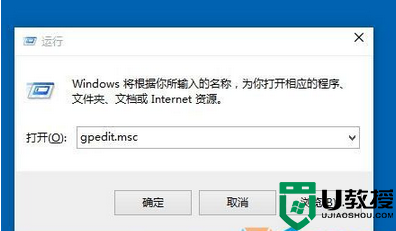
2、在弹出的本地组策略编辑器对话框左侧依次点击【计算机配置】→【Windows设置】→【安全设置】→【本地策略】→【安全选项】下,在右侧找到【用户账户控制:用于内置管理员账户的管理员批准模式】(系统默认为【禁用】)。
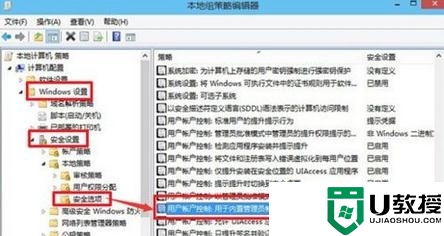
以上就是win10系统无法打开内置程序要怎么解决的解决方法了,使用第二种方法,即使你在本地账户下登录Win10系统也可以使用内置应用。还有其他的电脑系统的使用故障的话,可以上u教授官网查看解决的方法。
win10系统无法打开内置程序要怎么解决,win10电脑内置程序打不开的解决方法相关教程
- win8系统为什么打不开exe文件|win8打不开exe程序的解决方法
- 电脑打开图片显示内置管理员无法打开解决方法
- 电脑打开程序提示unknown software如何解决 电脑打开程序提示unknown software两种解决方法
- Win11无法打开此程序安装包怎么办?Win11无法打开此程序安装包解决方法
- win10系统无法打开txt怎么回事|win10电脑txt打不开的解决方法
- win10系统打不开EDIUS怎么解决 win10电脑打不开EDIUS的解决方法
- win8系统所有程序都打不开怎么办|win8无法运行程序的解决方法
- 电脑打开网页内容显示不全怎么设置 电脑打开网页内容显示不全的两种解决方法
- Win7电脑任务栏无法显示打开程序的图标解决方法
- Win11记事本打不开提示无法启动此应用程序的解决教程
- 5.6.3737 官方版
- 5.6.3737 官方版
- Win7安装声卡驱动还是没有声音怎么办 Win7声卡驱动怎么卸载重装
- Win7如何取消非活动时以透明状态显示语言栏 Win7取消透明状态方法
- Windows11怎么下载安装PowerToys Windows11安装PowerToys方法教程
- 如何用腾讯电脑管家进行指定位置杀毒图解

